在日常办公中,经常需要在文档或表格中输入一些特殊符号,如:平方、立方等。平方米在Word中虽然可以通过插入“特殊符号”来实现,但在Excel中却没有相关设置。如果通过“复制、粘贴”的老方法来移花接木,则显得过于麻烦。若是通过设置单元格上标的方法来输入,又会使工作效率大打折扣。请看下面详细步骤
方法/步骤
-
1
正负号
在英文状态输入法下,按住”Alt“键不放,然后在启动小键盘输入”177“,再松开”Alt“键即可。或者用搜狗输入法,点击下图所示的红色方框,选择”特殊符号“--”特殊符号“--”数字单位“里选择正负号即可。
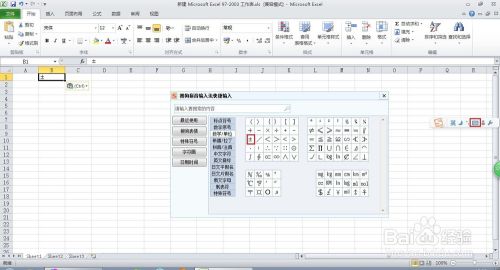
-
2
平方
在英文状态输入法下,按住”Alt“键不放,然后在启动小键盘输入”178“,再松开”Alt“键即可。或者用搜狗输入法,点击下图所示的红色方框,选择”特殊符号“--”特殊符号“--”数字单位“里选择平方即可。

-
3
立方
在英文状态输入法下,按住”Alt“键不放,然后在启动小键盘输入”179“,再松开”Alt“键即可。或者用搜狗输入法,点击下图所示的红色方框,选择”特殊符号“--”特殊符号“--”数字单位“里选择立方即可。
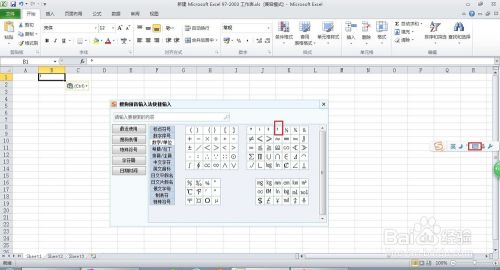
-
4
约等号
在英文状态输入法下,按住”Alt“键不放,然后在启动小键盘输入”41430“,再松开”Alt“键即可。或者用搜狗输入法,点击下图所示的红色方框,选择”特殊符号“--”特殊符号“--”数字单位“里选择约等号即可。
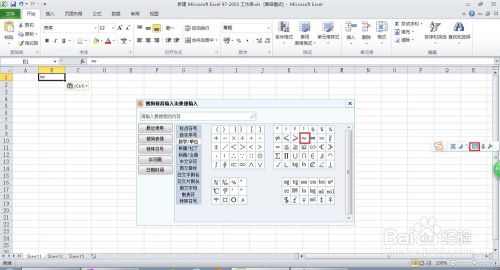
-
5
不等号
在英文状态输入法下,按住”Alt“键不放,然后在启动小键盘输入”41433“,再松开”Alt“键即可。或者用搜狗输入法,点击下图所示的红色方框,选择”特殊符号“--”特殊符号“--”数字单位“里选择不等号即可。
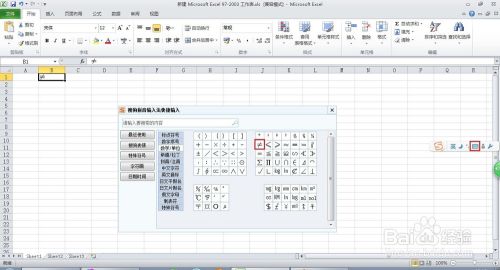
-
6
不大于
在英文状态输入法下,按住”Alt“键不放,然后在启动小键盘输入”41436“,再松开”Alt“键即可。或者用搜狗输入法,点击下图所示的红色方框,选择”特殊符号“--”特殊符号“--”数字单位“里选择不大于即可。
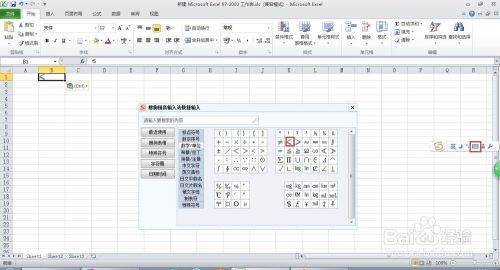
-
7
不小于
在英文状态输入法下,按住”Alt“键不放,然后在启动小键盘输入”41437“,再松开”Alt“键即可。或者用搜狗输入法,点击下图所示的红色方框,选择”特殊符号“--”特殊符号“--”数字单位“里选择不小于即可。
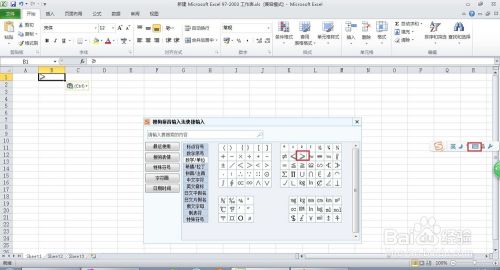
-
8
千分号
在英文状态输入法下,按住”Alt“键不放,然后在启动小键盘输入”137“,再松开”Alt“键即可。或者用搜狗输入法,点击下图所示的红色方框,选择”特殊符号“--”特殊符号“--”数字单位“里选择千分号即可。
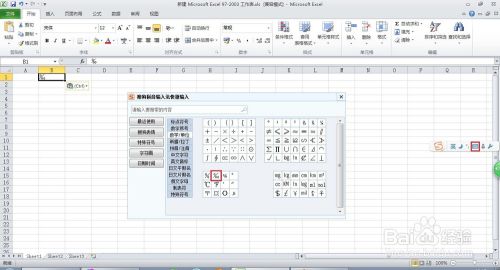 END
END
文章评论